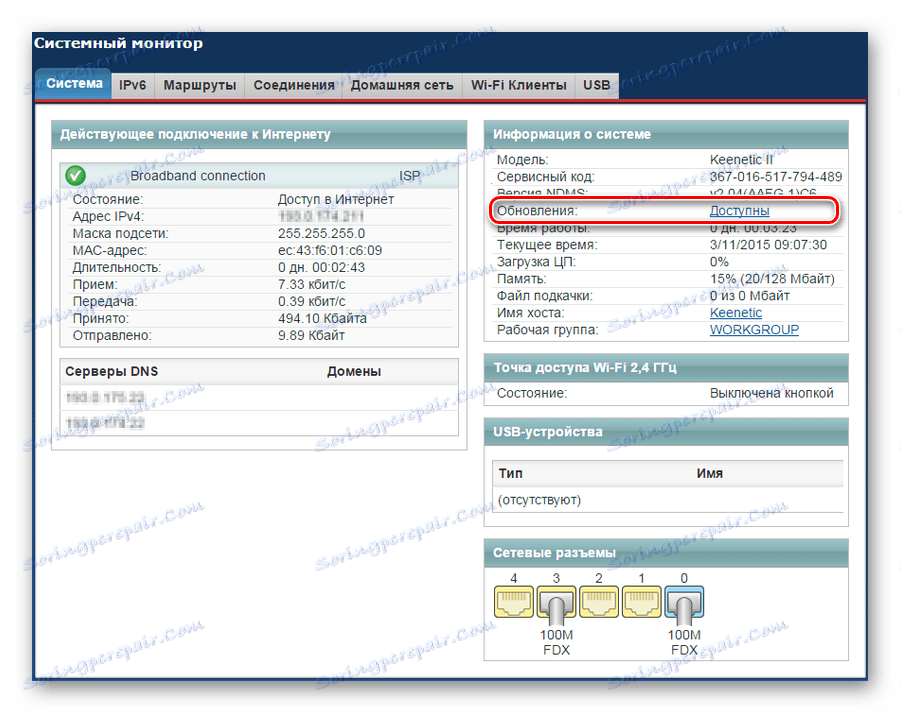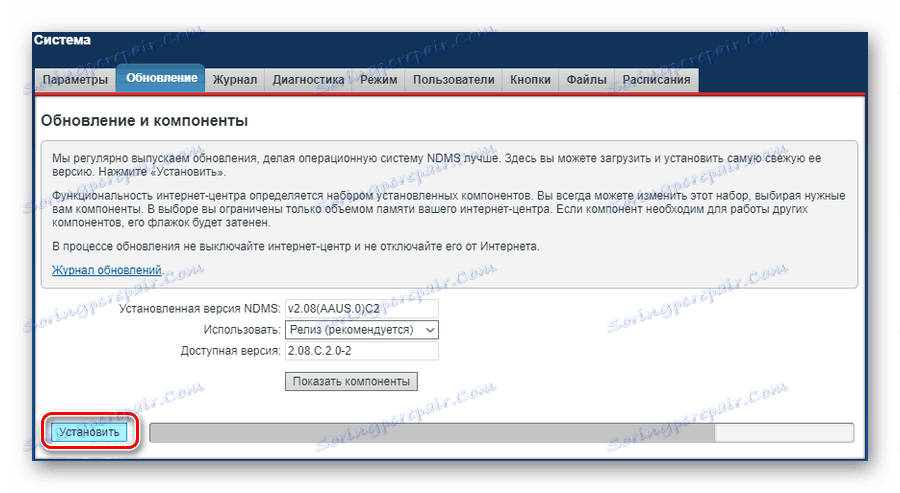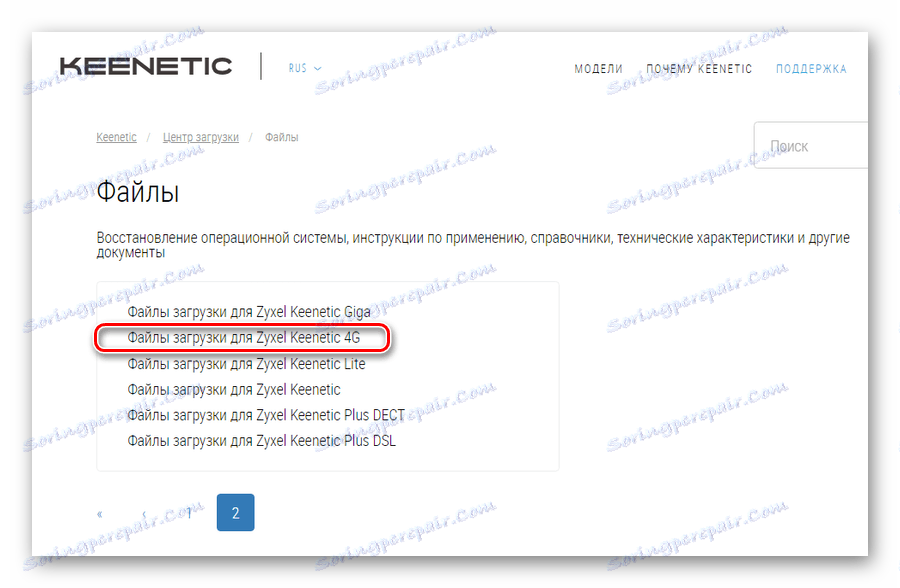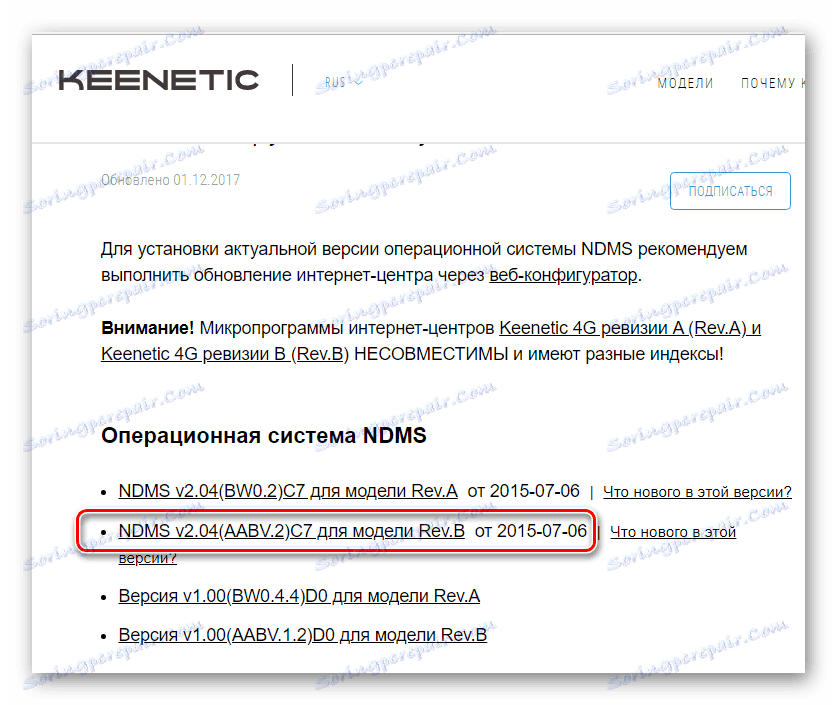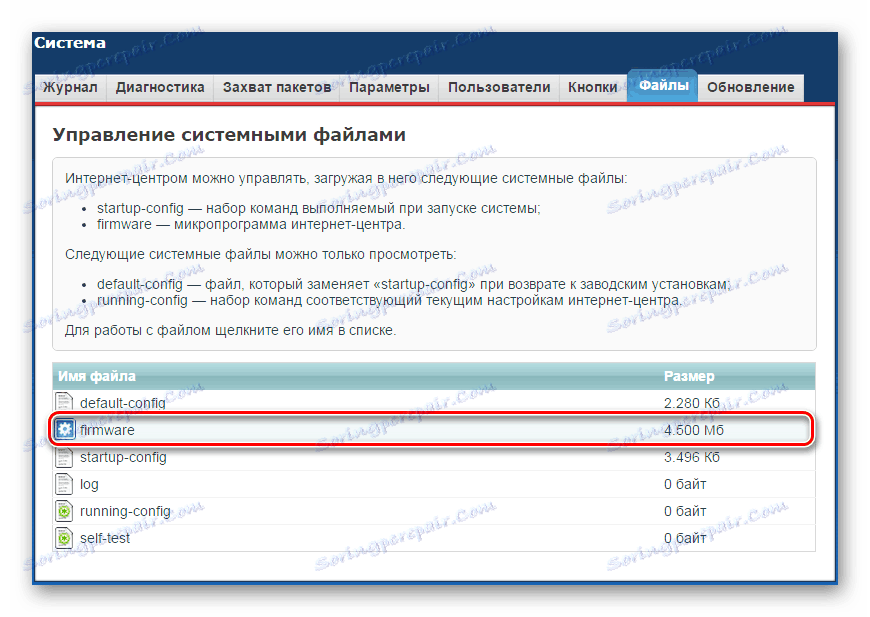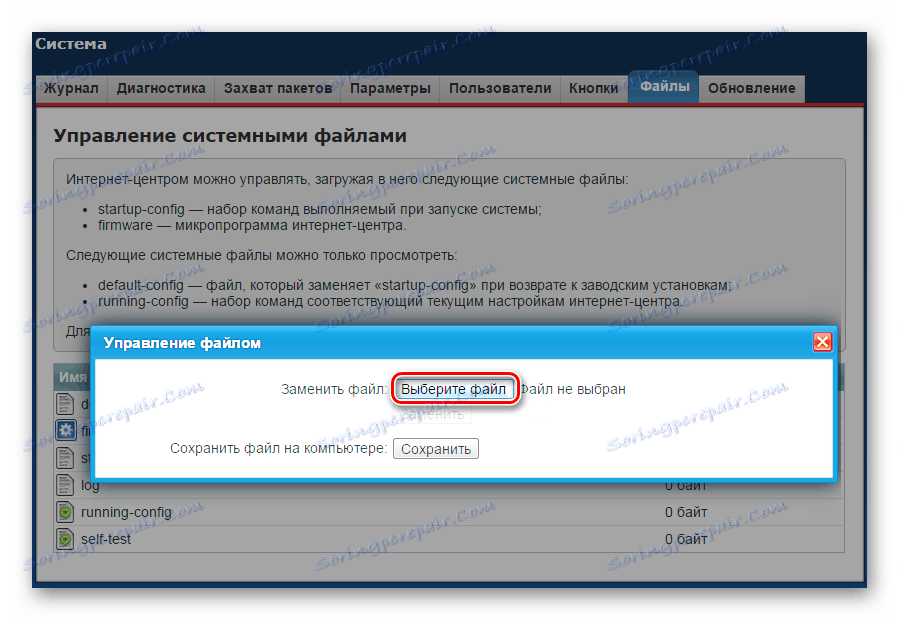چگونه به فلش Zyxel Keenetic 4G مرکز اینترنت
مراکز اینترنتی Zyxel Keenetic دستگاه های چند منظوره هستند که به کاربر اجازه می دهد تا انواع مختلفی از وظایف مدیریت یک شبکه محلی و دسترسی به اینترنت را حل کند. این قابلیت توسط سیستم عامل NDMS ارائه شده است. بنابراین، اگر ما در مورد به روز رسانی سیستم عامل دستگاه های Keenetic صحبت کنیم، این روند برای اکثر روترهای این مجموعه، که در آن این سیستم عامل استفاده می شود، یکسان است. بیایید نگاهی بیندازیم که چگونه با استفاده از مثال روتر Zyxel Keenetic 4G انجام می شود.
محتوا
راه های ارتقاء سیستم عامل روتر Zyxel Keentic 4G
NDMS سیستم عامل نسبتا انعطاف پذیر است. این توانایی به چندین روش به روزرسانی می شود. بگذارید جزئیات بیشتری در مورد آنها بگذاریم.
روش 1: به روز رسانی از طریق اینترنت
این روش به روز رسانی سیستم عامل مطلوب ترین است. این نیازی به دانش خاصی از کاربر ندارد و تقریبا به طور کامل احتمال خطایی در مورد او را رد می کند. همه چیز با چند کلیک با ماوس انجام می شود. برای شروع فرآیند به روز رسانی، باید:
- وارد شوید به رابط وب روتر.
- در پنجره نظارت بر سیستم، برای به روز رسانی برای NDMS مراجعه کنید.
![چک کردن به روز رسانی در رابط وب Ziksel Kinetics 4g]()
- اگر به روز رسانی ها در دسترس هستند، بر روی کلمه "موجود" کلیک کنید، که در قالب پیوند است. سیستم بلافاصله کاربر را به صفحه به روز رسانی سیستم هدایت می کند، در حالی که همه چیز که باقی مانده است، بر روی دکمه "نصب" کلیک کنید.
![صفحه به روز رسانی سیستم در رابط وب روتر Ziksel Kinetik]()
- روتر به طور مستقل اجزای لازم را دانلود و نصب می کند. کاربر فقط باید منتظر روند تکمیل سیستم باشد.
![نمایش فرایند به روز رسانی سیستم در رابط وب روتر Kinetics Ziksel]()
پس از تکمیل فرایند، روتر بارگذاری مجدد خواهد شد و در پنجره نظارت بر سیستم پیام زیر را می بینید: 
این به این معنی است که همه چیز خوب پیش رفت و آخرین نسخه سیستم عامل مورد استفاده قرار گرفت.
روش 2: به روز رسانی از فایل
در مواردی که هیچ اتصال به اینترنت وجود ندارد یا کاربر ترجیح می دهد به روز رسانی سیستم عامل در حالت دستی، NDMS توانایی به روز رسانی از یک فایل قبلا دانلود شده را فراهم می کند. تمام اقدامات در دو مرحله انجام می شود. ابتدا باید موارد زیر را انجام دهید:
- از برچسب واقع در پایین مورد روتر، نسخه تجدید نظر دستگاه خود را پیدا کنید.
![اطلاعات در مورد تجدید نظر دستگاه در برچسب در پایین مورد]()
- پرش در سایت پشتیبانی رسمی Keenetic .
- پیوند به فایل های مربوط به مدل روتر شما را پیدا کنید و از طریق آن بروید.
![به صفحه فایل های سیستم عامل در سایت پشتیبانی فنی Keenetic بروید]()
- آخرین نسخه سیستم عامل را مطابق با نسخه دستگاه خود دانلود کنید (در مثال ما این نسخه 2 است).
![آخرین نسخه سیستم عامل را از سایت پشتیبانی فنی Kinetic دانلود کنید]()
پس از آنکه پرونده با سیستم عامل در یک مکان مناسب برای کاربر در کامپیوتر ذخیره می شود، می توانید به روند به روز رسانی فوری ادامه دهید. برای این شما نیاز دارید:
- بایگانی ZIP را دانلود کنید. نتیجه باید یک فایل با فرمت BIN باشد.
- اتصال به رابط وب مبتنی بر روتر را به بخش "System" در برگه "Files" بروید (همچنین ممکن است "Configuration" نامیده شود). و در لیست اجزاء در قسمت پایین پنجره، بر روی نام پرونده سیستم عامل کلیک کنید.
![تغییر در ارتقاء سیستم عامل از فایل در رابط وب Ziksel Kinet]()
- در پنجره مدیریت فایل که باز می شود، بر روی «انتخاب یک فایل» کلیک کنید و مسیر را به فایل سیستم عامل را از حالت فشرده خارج کنید.
![جایگزینی فایل سیستم عامل در رابط وب Ziksel Kinet]()
پس از انتخاب یک فایل، دکمه "جایگزینی" فعال می شود، با کلیک بر روی آن می توانید روند بهروزرسانی سیستم عامل را شروع کنید. همانطور که در مورد قبلی، همه چیز چند دقیقه طول می کشد، سپس روتر با نسخه جدید NDMS راه اندازی مجدد.
اینها راه هایی برای بهروزرسانی سیستم عامل در مراکز اینترنتی Zyxel Keenetic هستند. همانطور که می بینیم، در این روش هیچ دشواری وجود ندارد و کاملا قادر به کاربران تازه کار می باشد.